
Sa susunod na praktikal na tutorial Tuturuan ko sila kung paano mag-encrypt ng isang text file upang maprotektahan ito ng a password ganap na sigurado.
Gagawin namin ito sa gpg, isang simpleng utos na gagamitin sa pamamagitan ng consola o pandulo ng ating Ubuntu o pamamahagi batay sa Debian.
GPG Napakadaling gamitin, dahil ang pag-access lamang mula sa terminal patungo sa landas kung saan mayroon kaming file na naka-encrypt, at sa pamamagitan lamang ng paglalagay gpg -c, ise-secure namin ang aming file gamit ang a password ganap na ligtas at magiging ligtas sa labas ng tingin ng mga nagtataka, perpekto para sa mga taong nagbabahagi ng kanilang personal na computer.
Upang mas mahusay mong makita kung gaano kadaling gamitin ito, gagawin namin ito sa isang text file na tinawag pagsubok at matatagpuan sa aming Pangunahing mesa, kaya't magtrabaho tayo at magsimula tayo sa hands-on na ehersisyo.
Paano mag-encrypt ng isang file sa Ubuntu
Ang unang bagay na dapat nating gawin ay buksan ang a bagong terminal at pumunta sa Desktop:
- cd Desk

Kapag nasa tamang landas ng aming file upang mai-encrypt, sa kasong ito tumawag ang text file pagsubok, kailangan lang nating i-type ang utos gpg -c kasama ang "pangalan ng file upang i-encrypt":
- gpg -c pagsubok

Paano mai-decrypt ang dating naka-encrypt na file
Sa i-decrypt ang file Ito ay magiging kasing dali ng pag-access sa landas, na naaalala na sa kasong ito ito ay Desktop, at ginagamit ang gpg command kasama ang pangalan ng file upang i-decrypt kasama ang extension nito, sa kasong ito ay magiging:
- gpg test.gpg
Ngayon ay makukumpirma lamang namin na kami ang may-ari ng file o mayroon kaming mga pahintulot sa pamamagitan ng pagta-type ng password na nilikha sa nakaraang hakbang:
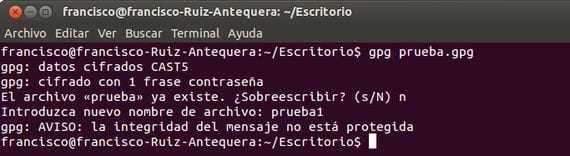
Kung hindi namin tinanggal ang file pagsubok orihinal, bibigyan kami ng pagpipilian ng patungan sa palitan ang pangalan.
Karagdagang informasiyon - Paano i-install ang Ubuntu 12.10 sa tabi ng Windows 8
Naghanap ako ng ganon, salamat
salu2
Magaling at simpleng salamat